如果你对个人隐私十分在意,可以在更新了ios15.2之后订阅icloud+服务,这样大家发邮件时可以隐藏自己的地址,那么icloud+怎么隐藏邮件地址?下面小编给大家带来了icloud+隐藏邮件地址步骤介绍,一起来看看吧。
icloud+怎么隐藏邮件地址?icloud+隐藏邮件地址步骤介绍
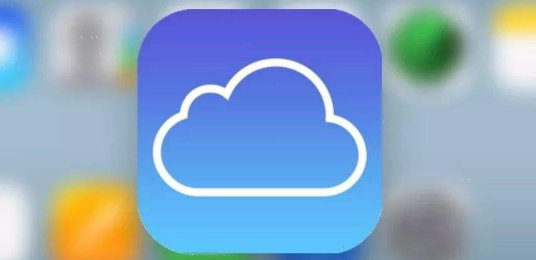
1、首先你需要在icloud中订阅icloud+服务
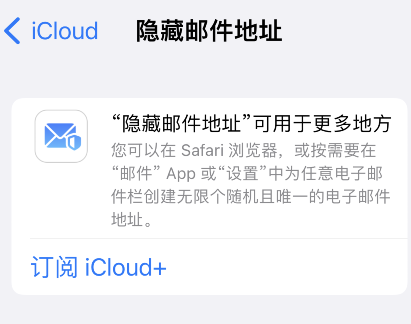
2、打开邮件app
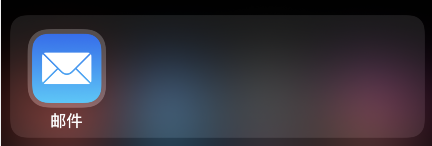
3、在发件人中选择hide my email
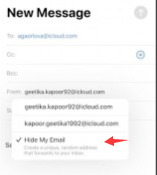
4、点击底部的use
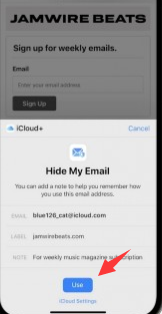
以上这篇文章就是icloud+隐藏邮件地址步骤介绍,更多精彩教程请关注华军下载!




